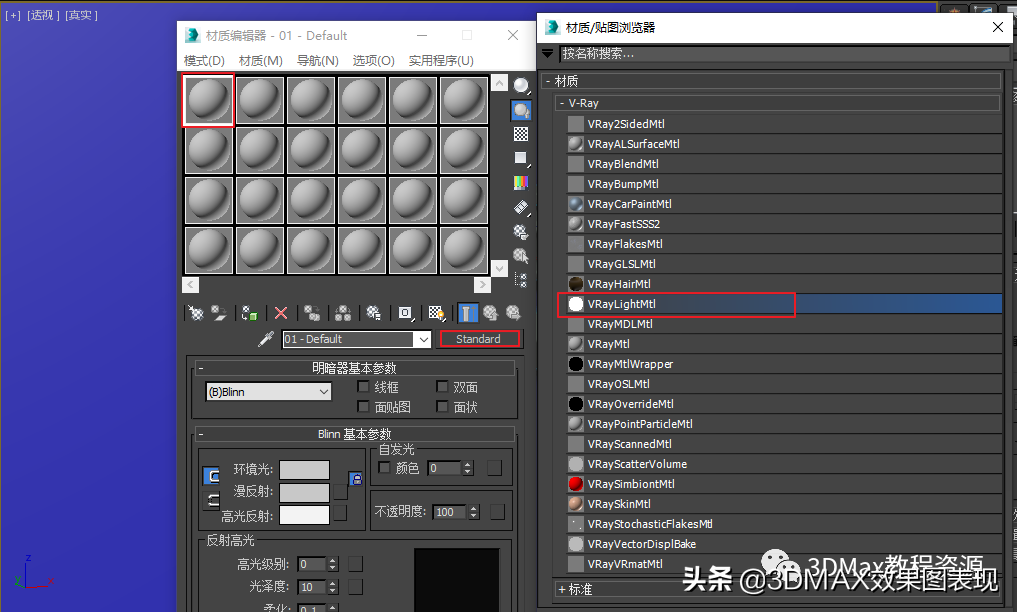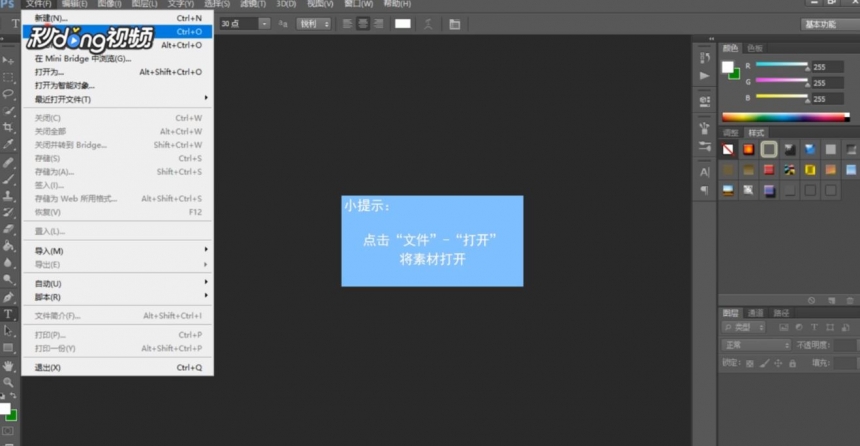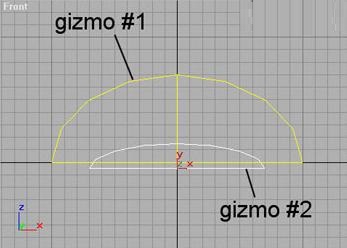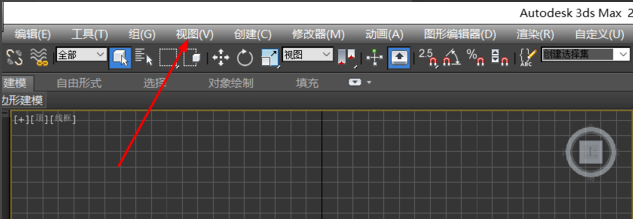3dmax软件如何用晶格修改器制作垃圾桶模型(3dmax软件如何用晶格修改器制作垃圾桶模型)优质
上节小编和大家分享了3dmax软件晶格修改器的使用方法。那你知道3dmax软件如何用晶格修改器制作垃圾桶模型吗?本文小编将和大家分享3dmax软件用晶格修改器建模垃圾桶模型的方法与详细步骤。感兴趣的小伙伴们快和小编一起来看看3dmax怎么使用晶格修改器创建垃圾桶模型吧。3dmax软件用晶格修改器制作垃圾桶模型的方法:
第一步。进入3Dmax软件。点击命令面板。创建几何体。标准基本体。圆柱体。给圆柱体添加一个锥化修改器。参数设置锥化数量为0.3。先得出一个3dmax垃圾桶模型的大体形状。

步骤二。选择3dmax垃圾桶模型。点击右键。转化为可编辑多边形。选择多边形控件。然后删除最上面的面。再选出中间需要做空格的部分的多边形。分离出来。

步骤三。把刚才分离出来垃圾桶模型的多边形。添加3dmax晶格修改器,未分离出来的多边形添加壳修改器。

步骤四。3dmax软件用晶格修改器制作垃圾桶模型完成。点击渲染后。效果如下图所示。

简单的四个步骤就可以用3dmax晶格修改器制作出逼真的垃圾桶模型了。是不是很简单。快打开3dmax软件跟小编一起来试着制作镂空垃圾桶模型吧。
更多精选教程文章推荐
以上是由资深渲染大师 小渲 整理编辑的,如果觉得对你有帮助,可以收藏或分享给身边的人
本文标题:3dmax软件如何用晶格修改器制作垃圾桶模型(3dmax软件如何用晶格修改器制作垃圾桶模型)
本文地址:http://www.hszkedu.com/24321.html ,转载请注明来源:云渲染教程网
友情提示:本站内容均为网友发布,并不代表本站立场,如果本站的信息无意侵犯了您的版权,请联系我们及时处理,分享目的仅供大家学习与参考,不代表云渲染农场的立场!
本文地址:http://www.hszkedu.com/24321.html ,转载请注明来源:云渲染教程网
友情提示:本站内容均为网友发布,并不代表本站立场,如果本站的信息无意侵犯了您的版权,请联系我们及时处理,分享目的仅供大家学习与参考,不代表云渲染农场的立场!